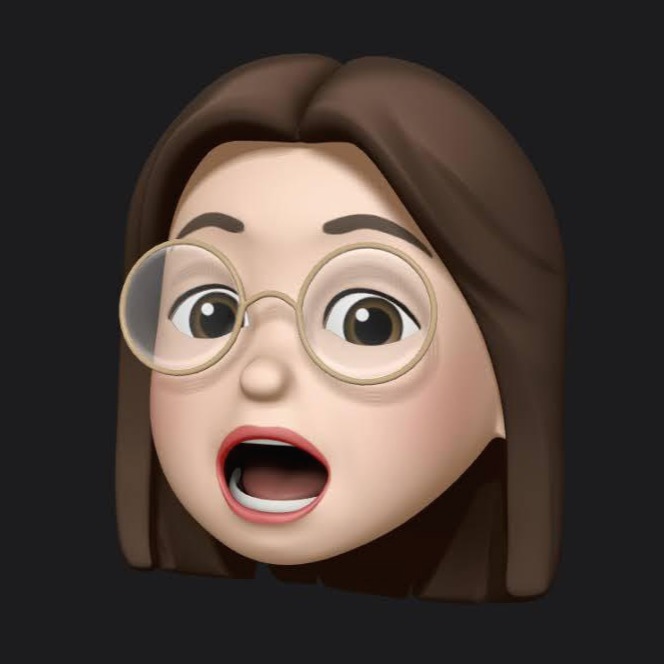| 일 | 월 | 화 | 수 | 목 | 금 | 토 |
|---|---|---|---|---|---|---|
| 1 | ||||||
| 2 | 3 | 4 | 5 | 6 | 7 | 8 |
| 9 | 10 | 11 | 12 | 13 | 14 | 15 |
| 16 | 17 | 18 | 19 | 20 | 21 | 22 |
| 23 | 24 | 25 | 26 | 27 | 28 |
Tags
- 스위프트
- enum
- property
- String
- 이니셜라이저
- instance
- optional
- Class
- Swift
- UIKit
- Unicode
- Git
- IOS
- 코딩테스트
- Method
- extension
- Protocol
- initializer
- 디자인패턴
- Xcode
- type
- delegate
- interpace
- init
- struct
- tuist
- Terminal
- url
- initalizer
- Foundation
Archives
- Today
- Total
목록iterm2 status bar (1)
아리의 iOS 탐구생활
 [iTerm2/macOS] 이쁘고 보기도 좋은 터미널로 꾸며보기
[iTerm2/macOS] 이쁘고 보기도 좋은 터미널로 꾸며보기
새로 이사온 집에 배관이 터져 물난리가 났었다. (폭포가 천장에서.........) 기존에 사용하던 맥북이 침수되는 바람에 새 맥북을 다시 구매하게 되었다. 아... 근데... 기존에 꾸며두었던 터미널 설정을 다시해야하는데, 어떻게 하는지 까먹었다. 이게 3번째 구글링인데, 매번 찾아서 설정하기 귀찮아졌다. 후... 그래서 미래의 혹시 모를 사고가 났을 경우를 대비해서 적어본다. iTerm2를 설치하고 난 후 아래부터 차분히 실행에 옮겨보자. # HomeBrew 설치하기 Homebrew The Missing Package Manager for macOS (or Linux). brew.sh 아래 명령어를 터미널에 입력하면 Homebrew 설치를 시작한다. /bin/bash -c "$(curl -fsSL h..
etc
2022. 11. 15. 22:31